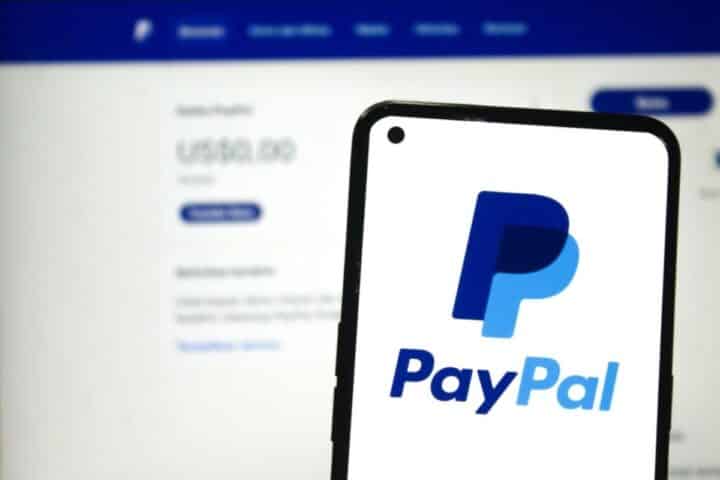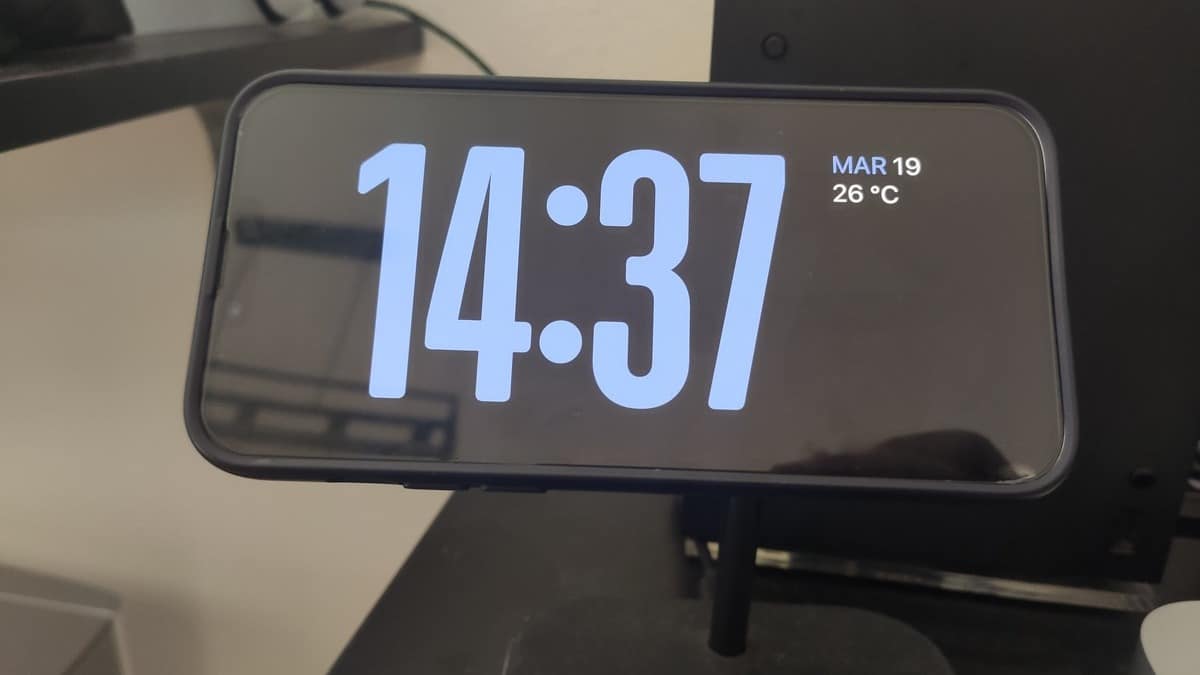
Scopriamo quali sono caratteristiche principale della modalità StandBy e come puoi personalizzarlo a tuo piacimento
Molto dell’aggiornamento iOS 17 di quest’anno si concentra sul miglioramento delle funzionalità che sono già familiari agli utenti di iPhone, ma Apple ha incluso un paio di nuove funzionalità che conferiscono al tuo telefono inedite caratteristiche. La più interessante di queste è la modalità StandBy, che consente al tuo iPhone di diventare un display smart quando non è in uso.
La modalità StandBy entra in azione quando il tuo iPhone viene messo in carica, permettendoti di vedere l’ora, guardare le foto o persino esaminare widget come quelli sul blocco o sulla schermata iniziale. È molto semplice da usare e relativamente facile da configurare. Ed è disponibile per qualsiasi iPhone in grado di eseguire iOS 17, anche se i modelli con MagSafe e display always-on otterranno il massimo da questa funzione.
Con iOS 17 ora disponibile, moltissime persone possono sperimentare la modalità StandBy. Ecco cosa devi sapere sulla modalità StandBy, inclusi quali funzionalità sono supportate e come puoi personalizzare StandBy a tuo piacimento.
Indice
- Come funziona StandBy in iOS 17?
- Come posso impostare StandBy?
- Quali sono le diverse modalità in StandBy?
- Quali widget sono disponibili nella schermata dei widget in StandBy?
- Quali orologi sono disponibili in StandBy?
- Come posso scegliere quali foto appaiono in StandBy?
- Siri funziona in Standby?
- Ho bisogno di un iPhone con un display always-on per usare StandBy?
- Quali altre caratteristiche di StandBy dovresti conoscere
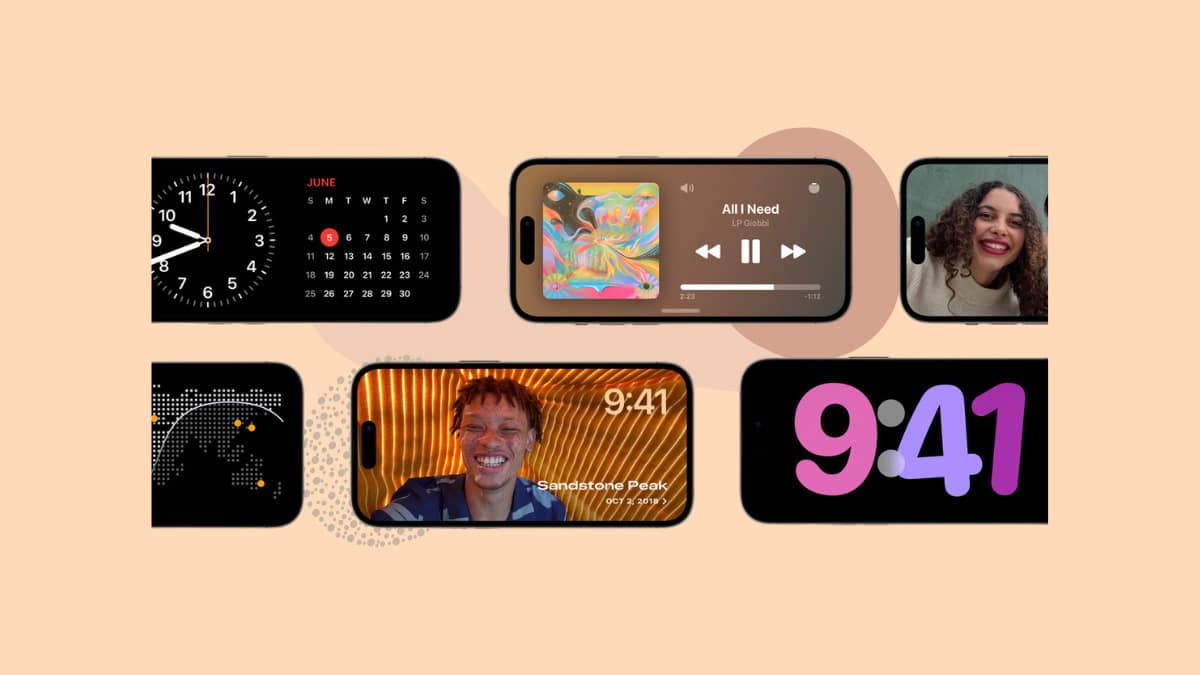
Come funziona StandBy in iOS 17?
La cosa geniale di StandBy è che non devi fare altro che caricare il tuo iPhone e metterlo in posizione orizzontale. Soddisfa questi due requisiti e StandBy si attiva nel momento in cui colleghi il telefono per caricarlo o lo agganci a un supporto di ricarica wireless.
Detto questo, uno stand MagSafe è probabilmente il modo in cui la maggior parte delle persone finirà per utilizzare la modalità StandBy. Puoi appoggiare il tuo iPhone a una pila di libri e far prendere vita a StandBy mentre carichi il dispositivo. Ma MagSafe tiene saldamente il tuo iPhone in posizione, impedendogli di ribaltarsi, utilizzando la modalità StandBy nel processo.
Come posso impostare StandBy?
StandBy è abilitato per impostazione predefinita, quindi ancora una volta, non c’è nulla che devi fare per attivare la funzione. Avviare l’app Impostazioni e toccare StandBy, è possibile apportare alcune regolazioni come se mostrare le notifiche quando si è in modalità StandBy o se abilitare una modalità notturna che aggiunge la colorazione rossa per la visibilità a tarda notte.
Gli utenti di iPhone 14 Pro e iPhone 14 Pro Max possono anche decidere se la modalità StandBy utilizza la funzione Always On Display di quei telefoni.
In Impostazioni, puoi disattivare completamente StandBy se decidi che questa funzione di iOS 17 non fa per te.

Quali sono le diverse modalità in StandBy?
Hai una scelta di tre diverse modalità in StandBy: Widget, Orologio e Foto.
La schermata dei widget divide il display del tuo iPhone a metà, mostrando due widget fianco a fianco. Per impostazione predefinita, otterrai un orologio analogico e un calendario mensile con la data di oggi evidenziata. Ma, come vedremo tra un po’, puoi scegliere altri widget e scorrere su e giù per cambiare quali display StandBy.
Sullo schermo dell’orologio, un orologio a schermo intero appare in un design di tua scelta.
Foto mostra una presentazione a rotazione di immagini memorizzate sul tuo iPhone. Oltre all’orario, il tuo schermo visualizzerà anche la posizione della foto e quando è stata scattata.
Puoi passare tra le tre modalità StandBy scorrendo a destra o a sinistra.


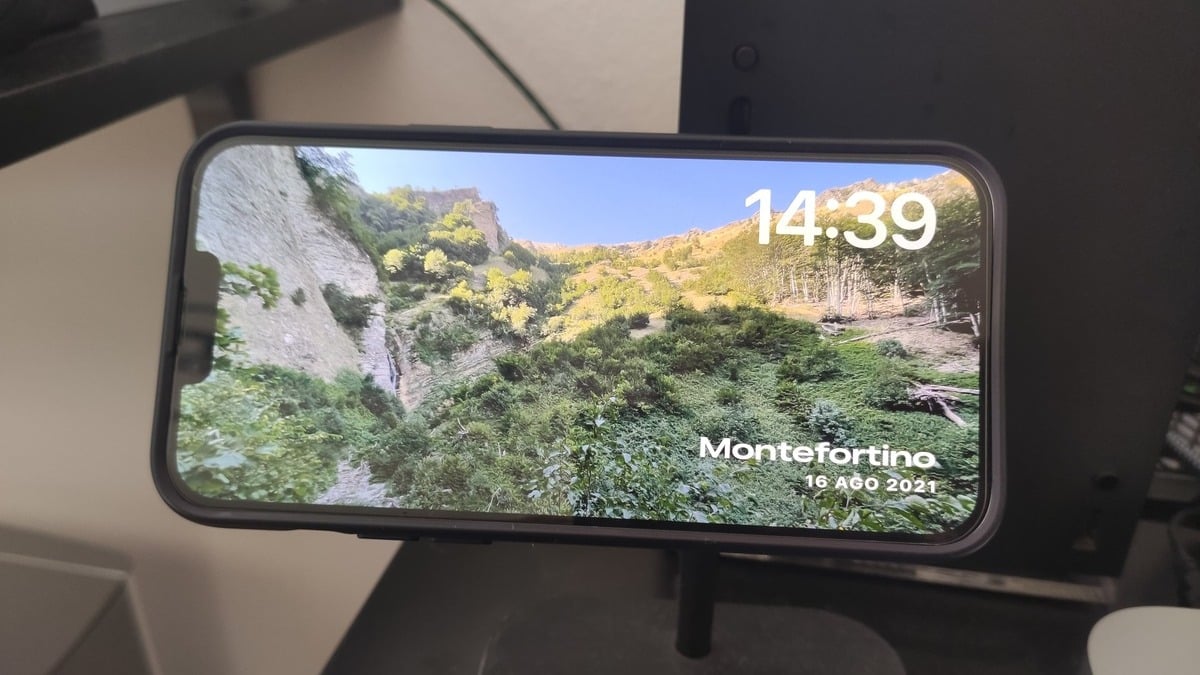


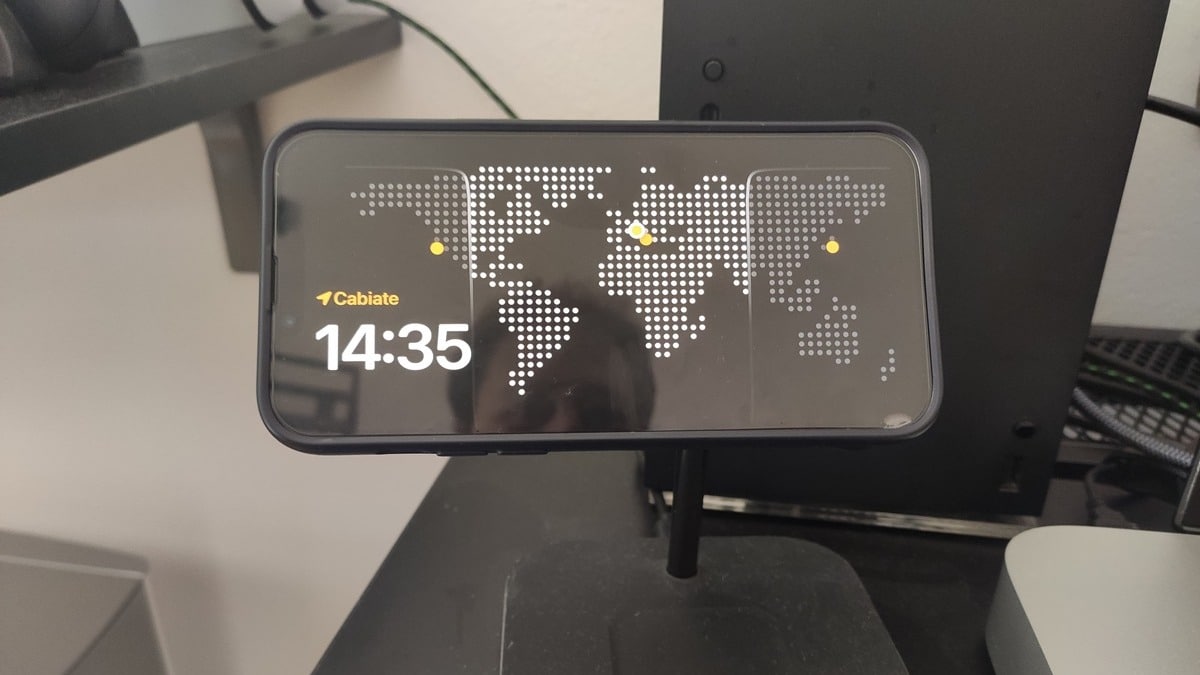
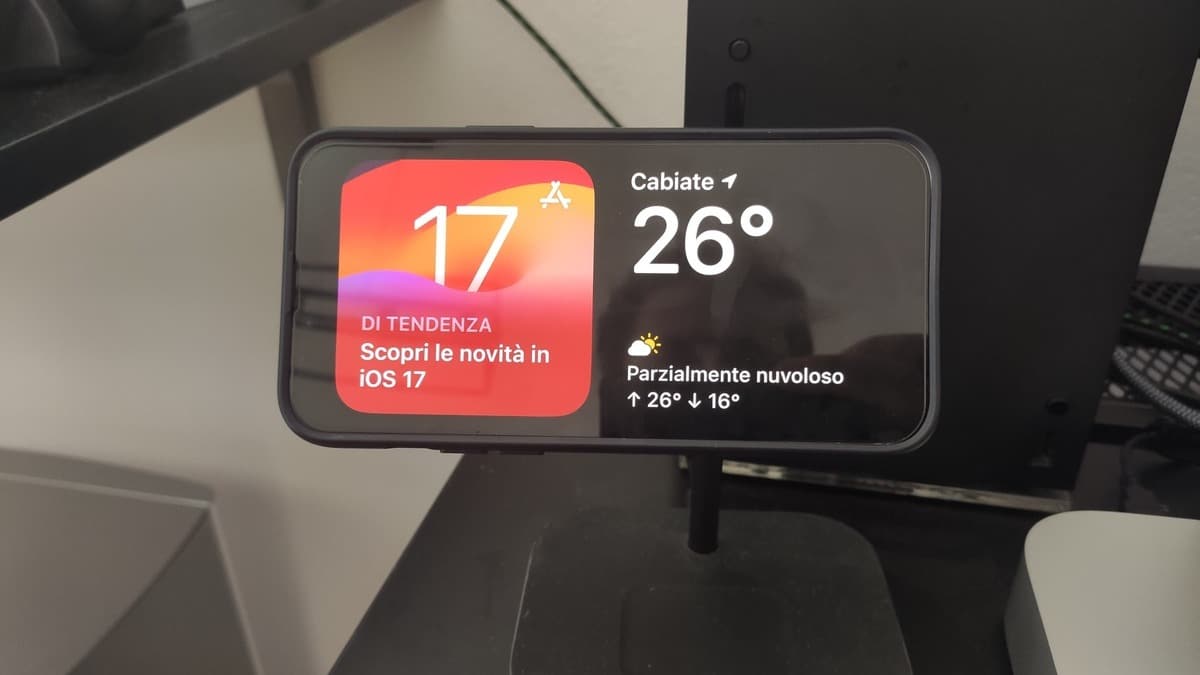
Quali widget sono disponibili nella schermata dei widget in StandBy?
In questo momento, i widget in modalità StandBy sono limitati alle app per iPhone integrate. Presumibilmente, i produttori di app saranno in grado di sviluppare i propri widget in modalità StandBy, proprio come sono stati in grado di creare widget per la schermata iniziale dell’iPhone.
Le app con widget StandBy includono:
- App Store: riceverai storie quotidiane e profili di app che puoi toccare per leggere.
- Batterie: vedrai la percentuale di carica del tuo iPhone.
- Libri: verranno visualizzati i tuoi libri e audiolibri attuali.
- Calendario: hai una scelta di widget che mostrano il giorno, il mese e gli eventi imminenti.
- Orologio: ci sono cinque diversi stili di orologio tra cui scegliere.
- Contatti: ottieni un rapido accesso ai tuoi contatti preferiti.
- Trova il mio Dispositivo: puoi scegliere di visualizzare la posizione di oggetti o persone.
- Game Center: questo widget mostra l’attività di gioco recente dei tuoi amici.
- Home: sarai in grado di controllare accessori o scene legate all’app Home.
- Mappe: questo widget fornisce destinazioni suggerite.
- Musica: vedrai la canzone attualmente in riproduzione o le canzoni che hai ascoltato di recente.
- Notizie: fai notizia sulle migliori storie o argomenti che ti interessano.
- Note: puoi accedere a una particolare cartella o nota o avviare una nota rapida.
- Foto: apparirà una miniatura di una foto o di un album in primo piano.
- Podcast: la tua coda Up Next viene visualizzata in modalità StandBy.
- Promemoria: puoi tenere a portata di mano le tue attività e le tue cose da fare.
- Safari: questo widget ti consente di accedere alla tua lista di lettura.
- Tempo di utilizzo: tieni traccia dell’attività quotidiana sullo schermo.
- Azioni: puoi avere una lista di controllo di aziende o tracciare un particolare titolo.
- Suggerimenti: riceverai una selezione di suggerimenti sulle cose che puoi fare con i tuoi dispositivi Apple.
- TV: questo widget mostra cosa succede dopo nella tua coda di visualizzazione.
- Portafoglio: puoi tenere traccia degli ordini o vedere il saldo della tua Apple Card.
- Meteo: un widget di previsione visualizza le condizioni attuali in cui ti trovi.
Per regolare quali widget appaiono, tocca la metà dello schermo dell’iPhone che vuoi personalizzare. Un pulsante Più in alto a sinistra dello schermo ti consente di ordinare i widget di cui sopra e aggiungerli a una pila. Puoi anche controllare se c’è una rotazione intelligente attraverso i tuoi widget selezionati.
iOS 17 aggiunge anche il supporto per i widget interattivi e questo si estende anche alla modalità StandBy. Ciò significa che se hai un widget come quello Promemoria che mostra le cose da fare correnti, puoi contrassegnarli direttamente nel widget e scompariranno dalla vista.
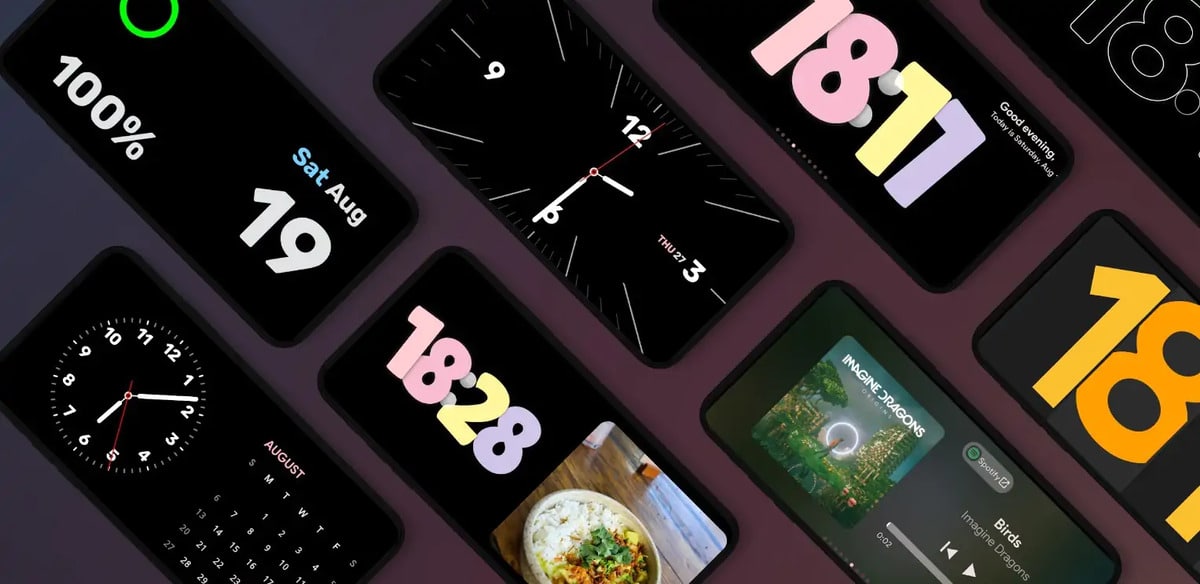
Quali orologi sono disponibili in StandBy?
StandBy include cinque orologi diversi:
- L’orologio analogico sembra un orologio della vecchia scuola con i numeri 3, 6, 9 e 12 visibili, più lancette per le ore, i minuti e i secondi. La data viene visualizzata un pochino a destra del centro dell’orologio.
- L’orologio digitale ti dà una lettura digitale dell’ora, insieme alla data e alla temperatura corrente.
- L’orologio mondiale evidenzia la tua posizione attuale con l’ora. Puoi anche vedere dove il sole è tramontato e dove sta sorgendo nel mondo.
- L’orologio solare offre un aspetto visivo diverso con un effetto simile a un bagliore solare nella tua scelta di colori.
- Allo stesso modo, l’orologio Float ha il suo aspetto distintivo, con cifre simili a cartoni animati per mostrare l’ora.
Ogni orologio tranne World ti consente di regolare il colore sfumato del display, premendo l’orologio e toccando un piccolo cerchio sul lato destro dello schermo.
Come posso scegliere quali foto appaiono in StandBy?
Per impostazione predefinita, StandBy estrae le immagini dall’album In primo piano nell’app Foto. Altre opzioni includono foto con natura, animali domestici, città e persone: tutte queste foto vengono selezionate automaticamente utilizzando l’intelligenza artificiale.
Se vuoi un maggiore controllo su quali immagini vengono visualizzate, premi sulla schermata Foto e poi tocca il pulsante Più nell’angolo in alto a sinistra. Vedrai una striscia di album dalla tua libreria fotografica che puoi invece selezionare.

Siri funziona in Standby?
Assolutamente. Tutto quello che devi fare è dire “Siri” – anche questa è una nuova funzionalità di iOS 17 – e l’assistente digitale di Apple prenderà vita, pronto a fare i riconoscimenti.
Questo è particolarmente utile se sei dall’altra parte della stanza rispetto al tuo iPhone.
Ho bisogno di un iPhone con un display always-on per usare StandBy?
Tecnicamente parlando, no. Qualsiasi iPhone con iOS 17 può eseguire la modalità StandBy se è in posizione orizzontale e in carica.
Ma in termini pratici, l’esperienza è migliore con un always-on-display. Senza il supporto per un display always-on, il tuo telefono andrà in stop dopo circa 20 secondi, anche in modalità StandBy. Ciò significa che non sarai in grado di vedere i tuoi widget o la tua presentazione fotografica, se questa è la modalità a cui sei passato.
Quali altre caratteristiche di StandBy dovresti conoscere
Come accennato nella sezione di configurazione, è possibile attivare una modalità notturna per StandBy che rende tutto rosso quando le luci sono basse. L’idea è che il bagliore rosso mantenga le cose visibili ma con meno luce di distrazione, in modo da poter dormire più facilmente. La modalità StandBy può anche rilevare il movimento di notte, svegliandosi in modo da poter vedere l’ora in cui dovessi alzarti dal letto.
C’è il supporto per le attività dal vivo, che appaiono a schermo intero in modo da poterle vedere dall’altra parte della stanza. Le chiamate in arrivo mostrano la foto del chiamante (un’altra funzione di iOS 17), e se il tuo iPhone è sbloccato, puoi vedere anche i messaggi vocali in diretta mentre appaiono sullo schermo.
Potenzialmente, la caratteristica più interessante per la modalità Stand By è qualcosa che Apple chiama “memoria MagSafe”. Se usi un caricabatterie MagSafe, StandBy ricorda in quale modalità eri per una posizione particolare. Ad esempio, ho il mio supporto di ricarica MagSafe nel mio salotto, quindi ho impostato StandBy su predefinito sulla modalità foto. Se avessi un secondo caricabatterie nella mia camera da letto, potrei impostarlo per mostrare solo un orologio, e StandBy ricorderebbe questa distinzione.